Manipulación de datos del buzón personalizado – TA Triumph-Adler P-C3060DN Manual del usuario
Página 118
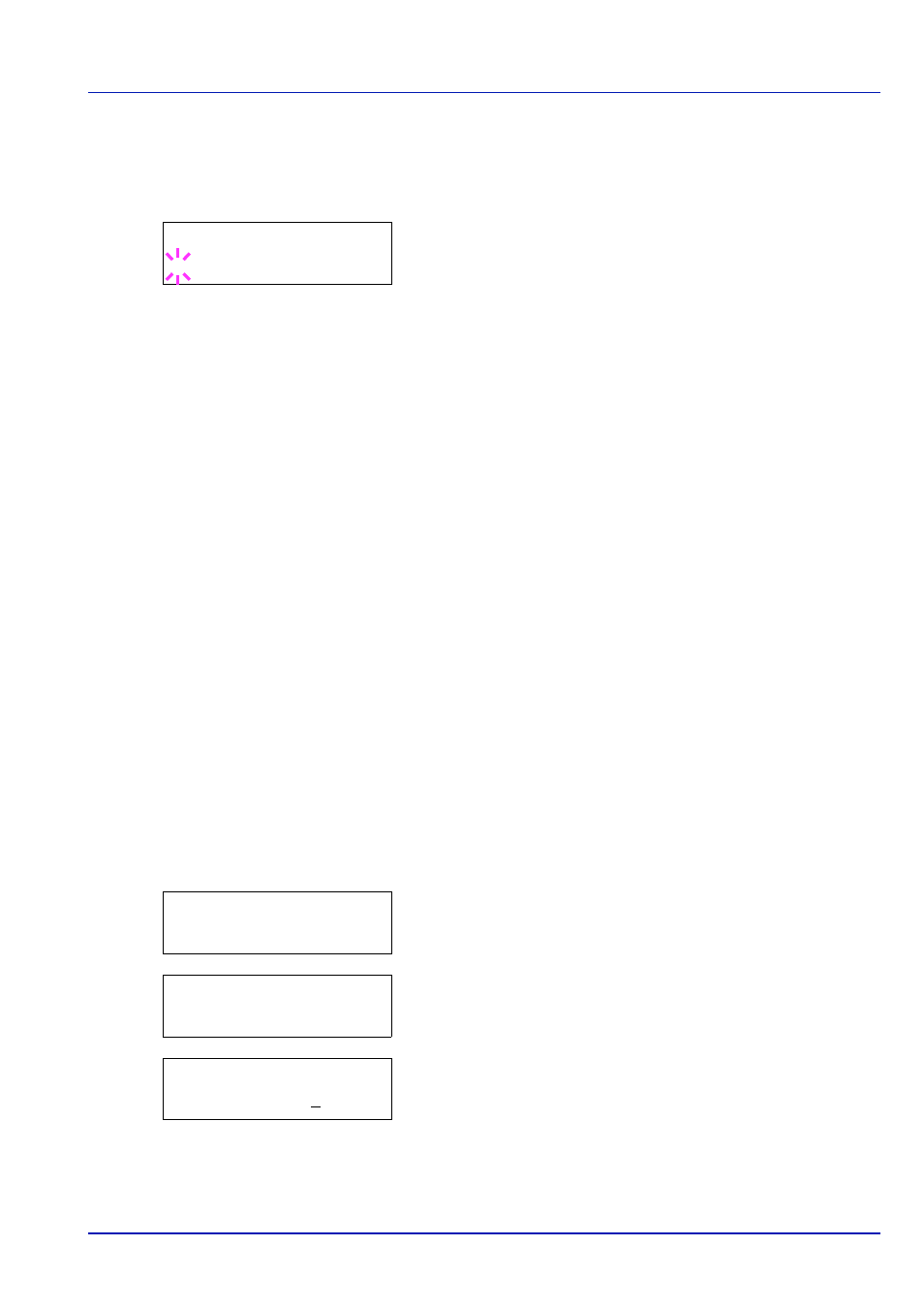
Uso del panel de controles
6-19
Contraseña de buzón (introducción de la contraseña del buzón)
Se puede restringir el acceso de los usuarios a un buzón personalizado
con la especificación de una contraseña para el buzón. La contraseña se
especifica desde el controlador de impresora.
1
Si ha configurado una contraseña para el buzón personalizado, pulse
mientras se muestra >Seleccionar buzón >. Aparece
Contraseña de buzón
y un cursor intermitente (_).
2
Pulse
o para aumentar o reducir, respectivamente, el valor
donde se encuentra el cursor intermitente. Introduzca la contraseña
especificada. Pulse
o para desplazar el cursor hacia la izquierda
o derecha.
3
Pulse [OK] para configurar la contraseña y continúe en el siguiente
paso, Manipulación de datos del buzón personalizado.
IMPORTANTE Después de introducir la contraseña, la impresora la
comprueba. Si introduce una contraseña incorrecta, se mostrará el
mensaje Clave errónea y volverá a aparecer la pantalla para que la
introduzca. Vuelva a introducir la contraseña correctamente.
Manipulación de datos del buzón personalizado
Las opciones que puede manipular en el buzón personalizado son las
siguientes:
• Imprimir todos los archivos (impresión de todos los datos)
• Número de buzón: Nombre de buzón / Número de documento:
Nombre de documento) (selección de los datos)
• Eliminar todos los archivos (eliminación de todos los datos)
• Imprimir lista de archivos (impresión de la lista de documentos)
IMPORTANTE Los menús Número de buzón: Nombre de buzón/
Número de documento: Nombre de documento
, Imprimir to-
dos los archivos
y Eliminar todos los archivos se muestran
cuando hay más de un documento.
Imprimir todos los archivos (impresión de todos los datos)
Siga este procedimiento para imprimir todos los documentos del buzón
personalizado.
1
Pulse
mientras se muestra >Seleccionar buzón > y el número
y nombre de buzón.
Pulse
or hasta >>Imprimir todos los archivos y
después pulse [OK]. Aparecerá un signo de interrogación (?).
2
Pulse [OK] de nuevo. Aparece la pantalla para configurar el número
de copias. Pulse
, , o para introducir el número de copias.
(Por ejemplo: 10)
Puede seleccionar un número entre 001 y 999 como número de
copias.
Contraseña de buzón
_
>Seleccionar buzón >
0001:Buzón 1
>>Imprimir todos los
archivos ?
>>Todos los archivos
Copias
010